本篇教程讲Banner案例绘制过程-上,喜欢的一起来学习吧!

学完本课内容后,同学们可以根据下图作业布置,在视频下方提交作业,老师会一一进行解答。

那就开始今天的课程吧。
1.本节课程大纲为banner案例绘制过程的过程展示和实操绘画。

2.banner案例的绘制过程为:确定草图-草稿转为线稿-上色稿-添加光影层次-细节优化-辅助元素-文字处理-背景优化。

3.打开【AI】,导入草图,打开【视图】-【智能参考线】,不勾选【缩放边角】。

4.【对象】-【锁定】-【所选对象】锁定草稿,【窗口】-【图层】打开图层样式窗口,新建3个图层,分别为插画、文字、背景。

5.【矩形工具】画【730px*340px】矩形,填充描边,粗细【6px】,在文字图层选择【文字工具】输入文案。
大家好 ,欢迎来到如何在商业项目中 ,使用描边风系列课程 ,我是百图特攻队的Showy121 ,在上一节课 ,我们主要介绍了 ,在工作当中 ,当我们接到一个banner需求之后 ,需要进行什么样的思考 ,有一些什么样的步骤 ,以及怎样找到正确的参考图 ,那么在这一节课 ,我们主要为大家展示 ,实操绘制一下 ,一名穿POLO衫戴眼镜的男老师 ,拿着教鞭进行网络直播 ,给学生上数学课 ,这样一个故事的banner图的绘制 ,大家可以选择 ,临摹这一节课的案例 ,或者说 ,根据我们拿到的这个需求文案 ,去原创一个和我这个完全不一样的banner ,首先我们看一下 ,这节课要实操的这个banner图 ,它的一个最终效果是什么样子的 ,我们上一节课 ,通过各种分析 ,各种找参考 ,然后最终得到了 ,左边这样一个草图 ,在草图确定之后 ,我们就要开始进入到软件当中 ,进行实操 ,首先我们要把草稿转化为线稿 ,然后就要开始搭配颜色 ,这里说一下 ,为什么我会选择红蓝的配色 ,因为我们要做的是一个数学老师的形象 ,所以在选择老师的衣服的颜色时 ,我就选择了一个蓝色 ,因为蓝色会具有理性 ,这样一层含义 ,是比较符合 ,我们数学老师这样一个形象的 ,同时为了让画面 ,具有更强的一个视觉冲击力 ,我就把背景选择了 ,和蓝色是对比色的红色 ,这里的话建议大家对于颜色 ,额外的要去补充一些知识 ,就是基础的这些颜色 ,有一些什么样的含义 ,颜色与颜色之间 ,它们互相的一个关系 ,以及最终会产生的一个效果 ,是什么样子的 ,这一块作为一名设计师的话 ,需要有一定的基础认知 ,
在确定了配色以后 ,我们就要开始为人物添加 ,高光,投影,暗部 ,这一些光影细节 ,让这个人物形象 ,变得更加有层次 ,最后 ,在有这些光影层次之后 ,再添加补充这些细节 ,让它变得更耐看 ,我们对比左右两张 ,是不是右边的 ,看起来更丰富一些 ,刚刚说人物已经很丰富了 ,也有细节了 ,但是我们来看一下它的四周 ,是不是会觉得 ,它的四周有一些空旷 ,所以我们接下来这个步骤 ,就是要为这个人物四周 ,添加辅助元素 ,至于这个四周的辅助元素 ,添加什么样的图形会比较好 ,我们可以通过数学这个关键词 ,去提取和它相关的一个图形或者符号 ,最终就是我们右边这个样子 ,再下一步就是处理文字 ,我们之前只是对文字 ,进行一个粗略的排版 ,并没有对它有一个更深层次的处理 ,所以我们这一步 ,就是进行文字的处理 ,让它有更多的变化 ,以及就是说我们的主次会更加分明 ,最后一步就是进行背景优化 ,我们之前在连线讲故事的时候 ,说过 ,这是一个网络直播课 ,那我们怎么体现 ,它是一个网络直播课呢 ,这里的话我就是为背景 ,添加了这样一个网格 ,这个灵感其实是源自于我们的屏幕本身 ,其实是由一个一个的小方格组成的 ,所以我就选择以屏幕方格的形式 ,为它添加这个背景 ,大家对比左右两张图 ,是不是右边这一张 ,加入网格背景后的效果图 ,整个画面的层次 ,比左边更有提升 ,看起来层次又更丰富了 ,这一节课我们会在AI当中 ,进行一个实操演示 ,主要是从草稿 ,到人物添加细节的一个效果 ,因为这个图的一个复杂性 ,
和我们课程的一个时长 ,我们没有办法一节课把它上完 ,所以会分为上下两节课 ,进行实操演示 ,接下来我们就进入到 ,AI软件当中进行实操 ,我们可以看到画面中右上角 ,这里会有一些色块 ,这是我为了在演示过程当中 ,更快的操作 ,然后提前预设好的一个画面的配色 ,大家自己在原创的时候 ,就需要一点点自己去调整 ,因为我在原创这一张图的时候 ,颜色其实也是经过 ,多方面的一个调整 ,尝试出来的 ,如果说我在演示过程当中 ,用了很多时间去调整颜色的话 ,其实大家第一看起来很枯燥 ,第二确实也是挺浪费时间的 ,所以就直接先把它的一个颜色列出来 ,到后面我们直接吸取就可以了 ,我们看一下 ,左边是我们最终的一个效果 ,然后右边就是我们的一个草图阶段 ,以及就是我们接下来一个绘制区域 ,草图的话 ,大家可以通过拍照 ,或者是扫描的方式 ,然后转为图片 ,最终导入到我们的软件当中 ,这里拍照的话 ,其实就不用多讲了 ,相信现在大家都已经特别熟练了 ,就是再手残的人 ,拍这样一张照片 ,都没有问题 ,然后这里的话 ,分享一个 ,我比较常用的方式 ,就是扫描方式 ,这里的话并不需要用到扫描仪 ,用手机就可以了 ,但是仅限于是 ,苹果手机的一个同学 ,在苹果手机当中 ,有一个自带的软件 ,叫做备忘录 ,大家在新建了一个文档之后 ,可以使用它的扫描文稿功能 ,然后对纸上的一个草稿进行扫描 ,这样的话 ,其实可以避免在拍照当中 ,然后有那个光影以及透视 ,对最终这个图片造成的一个误差 ,当然安卓手机 ,有没有这个自带的功能 ,我不是很了解 ,因为安卓手机厂家太多了 ,然后每个人都有他自带的一些软件 ,不过既然苹果手机有这个功能 ,
我相信就是第三方的APP ,应该是会有的 ,大家可以百度了解一下 ,如果有的话 ,可以建议下载一个 ,还是挺方便的 ,这也算是一个题外话吧 ,就先说到这里 ,接下来我们要做的 ,就是把草图一步一步实现成我们左边 ,最终的一个效果图的样子 ,在我们正式绘制之前 ,我们需要对软件进行几个操作 ,第一步打开我们视图中勾选智能参考线 ,这样的话 ,在我们接下来的绘制过程当中 ,可以起到一个辅助和提示作用 ,因为我们在绘制 ,这个背景 ,以及人物的脸部发型 ,以及眼睛这些形状的时候 ,都是一些比较标准的圆形或者矩形 ,打开对齐像素 ,会出现一个整数 ,第三步就是缩放边角和缩放描边效果 ,这个是要默认不勾选的 ,因为我们在操作的过程当中 ,可能会频繁的拉大或者拉小 ,这样的话 ,如果勾选的粗放描边 ,那这个描边最后就会变得不统一 ,所以我们把这个取消勾选 ,接下来我们就开始正式绘制 ,绘制的时候 ,我们需要做一个操作 ,就是把这个草图把它固定起来 ,不然的话我们就很容易误操作把它移动了 ,选择对象 ,然后锁定 ,首选对象,快捷键的话Ctrl+2 ,接着我们从窗口选择 ,打开图层样式 ,因为在这里 ,我们需要进行一个图层管理 ,首先我们看一下 ,左边这一张最终效果图的样子 ,它的层次可以分为背景层和文字层 ,还有人这个人物插画的层面 ,所以我们先新建三个图层 ,分别是插画 ,第二个是文字 ,第三个是背景 ,这样区分的话 ,有利于我们后期的操作 ,首先我们先来画一个矩形背景框 ,选择矩形工具 ,快捷键是M,画一个730*340 ,一个矩形 ,现在的话 ,
它是一个 ,没有任何颜色 ,和描边的状态 ,我们需要为它填充一个描边色 ,这样的话选择黑色 ,然后修改它的一个属性 ,改成一个6像素 ,接着我们选中这个文字图层 ,先来编辑banner图中的文字 ,选择文字工具 ,然后我们来输入高考数学 ,重点难点 ,汇总 ,由于我们做的是一个商业banner ,所以在字体的版权方面 ,大家要注意 ,这里的话可以推荐大家 ,使用开源字体,思源黑体 ,它是可以免费商用的 ,然后我们调整一下这个字体的大小 ,当我们看到后面 ,有这个小小的加号的时候 ,就证明我们还有字体没有显现出来 ,我们需要把这个文字框变得更大一点 ,现在就OK了 ,最后面就变成一个小白点 ,这个情况就证明 ,我们的内容是完全呈现出来的 ,给它移动一下 ,距离左边30像素 ,接着我们再输入上面的英文部分 ,我们之前在分析主题的时候 ,会发现 ,除了这个主标题之外 ,没有任何的其他文字 ,但是我们排版的时候 ,如果只有这个主文案 ,文字就显得太少了 ,所以我们为了排版的一个好看 ,和布局的饱满 ,我们需要添加一些装饰性的文字 ,也就是说这个文字 ,只要和主文案有一点相关性 ,但是它具体想要传达的内容是什么 ,其实不是特别重要 ,所以我就翻译了 ,一段和它相关的英文文字 ,这里的话仍然是58 ,会显得有点太大 ,我们的文字出现不了 ,所以我们把这个文字先改小一点 ,让我们可以看到 ,接着我们把输入法 ,切换到大写模式下 ,把之前翻译的一些英语单词 ,把它输入进来 ,
它的间距我们再调整一下 ,接着我们在中文和英文字中间 ,为了做一个风格 ,还有一个小的小矩形 ,我们需要把它绘制出来 ,然后我们把它全部对齐 ,接着我们来绘制这个 ,去学习的按钮 ,先绘制一个矩形 ,然后倒圆角 ,接着输入去学习这三个字 ,给它居中对齐 ,因为我们是一个居中的状态 ,然后修改一下它的大小 ,接着我们同时选中按钮 ,和去学习这个文字 ,然后再单击一下按钮 ,从顶部这里 ,选择垂直居中对齐 ,和水平居中对齐 ,然后文字的话 ,我们把它改变成一个白色 ,这样就可以看到 ,接着把它们成组 ,因为我们要一起拖动它 ,把它成组以后会方便我们操作 ,这里可以选择对象编组 ,快捷键的话是Ctrl+G ,接着无论我们选中它们当中的谁 ,都可以一起拖动它们 ,我们把它和这个文案对齐 ,然后调整到比较合适的位置 ,其它的都调整一下 ,好了 ,文案我们就调整到这里 ,接下来我们要做的 ,就是画右边这个人物插画 ,假如我在调整的过程当中 ,是不是很容易误操作到这个文字的部分 ,所以我们需要把它锁定 ,这就是我们为什么要分层的原因 ,现在这个文字 ,我们可以直接在这里点击它 ,小眼睛 ,可以选择看到或者关闭 ,同样的 ,我们可以点击 ,右边这个空白的区域 ,把它锁定之后 ,我们就没有办法选中它 ,也不会对它进行误操作了 ,同样的这个背景 ,我们也是一样的处理 ,
把它锁定起来里面我们在后面 ,做这个人物插画的时候 ,会不小心拖动到它 ,所以我们直接选中插画 ,来进行下一步的操作 ,这里我们会继续用到的 ,一个工具是矩形工具 ,然后椭圆工具 ,还有钢笔工具 ,以及实时上色工具 ,所以我们需要提前分析 ,假如我要画这个人物插画 ,我需不需要在图层上面有所区分 ,首先我会画这个人物的整体造型 ,所以它的整个人物造型 ,会是一个编组 ,然后他的五官 ,是基于这个人物之上的 ,所以我会选择把眼睛,眼镜 ,鼻子,嘴巴 ,除了耳朵之外的五官 ,做一个编组 ,以及这个三角形是立于他身体之前的 ,我也会选择把它单独建一个组 ,所以这里我会把它分成三个图层 ,于是我在这里新建图层 ,点击三下 ,分别是三角板 ,五官 ,还有人物造型 ,然后把这三个图层 ,按住Shift ,选中之后 ,然后按住鼠标左键 ,直接拖动到插画里面来 ,这样的话 ,它就在插画这一个栏的下面了 ,接着我们从后往前来做这个插画 ,我们先来画这个人物的脸型 ,它是一个矩形倒圆角而成的 ,对不对 ,所以我们选择矩形工具 ,然后画一个矩形 ,然后给它倒圆角 ,得到他的脸型 ,这儿头发 ,有一点太高了 ,我们移动几像素 ,然后同样的选中这两个锚点 ,倒圆角 ,接下来我们来画这个人物的耳朵 ,我们可以看到耳朵 ,其实是一个半圆的形状 ,
对不对 ,所以我们可以通过椭圆工具得到 ,我们画一个正圆形 ,然后我们看他的内耳 ,内耳其实是一个小的圆形弧线 ,所以我们可以通过 ,缩小的这个外耳的圆形 ,得到里面的一个小的弧线 ,这里的话不改变这个圆形的位置上面 ,去复制一个圆形 ,然后我们缩小这个圆形的大小 ,然后改变它的描边粗细 ,改成3像素 ,我们外轮廓的一半 ,接着我们就是要把多余的这个线段 ,删除掉 ,选择耳朵的这个大圆 ,然后选择钢笔工具 ,然后在和脸部交叉的地方 ,添加锚点,这个玫红色的参考线 ,就对我们起到了一个辅助作用 ,可以让我们很准确的知道 ,这个交叉点在哪里 ,点击交叉,下面也是一样的 ,然后用直接选择工具 ,把多余的线段删除 ,小的这个圆形也是一样的操作 ,选中它,然后选择钢笔工具 ,添加锚点 ,我们可以把它放大一点 ,然后直接选择工具 ,把我们不要的这一段线段删除掉 ,这样的话就得到我们的耳朵的造型 ,然后我们左右耳朵是一个对称的 ,对不对 ,我们使用镜像工具 ,把它左右对称就可以了 ,选中这个耳朵 ,镜像工具的快捷键是O ,点击需要对称的中间线 ,就是我们脸部的这个中心轴 ,我们选择这个锚点为中心 ,左手按住Alt键 ,
课程反馈
收到你的反馈,我们将提供更好体验给你
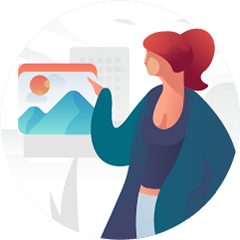

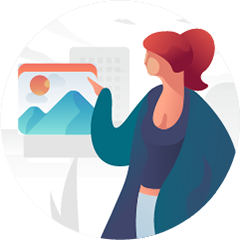

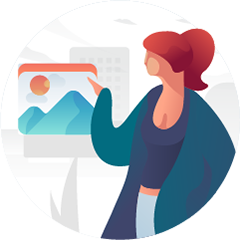


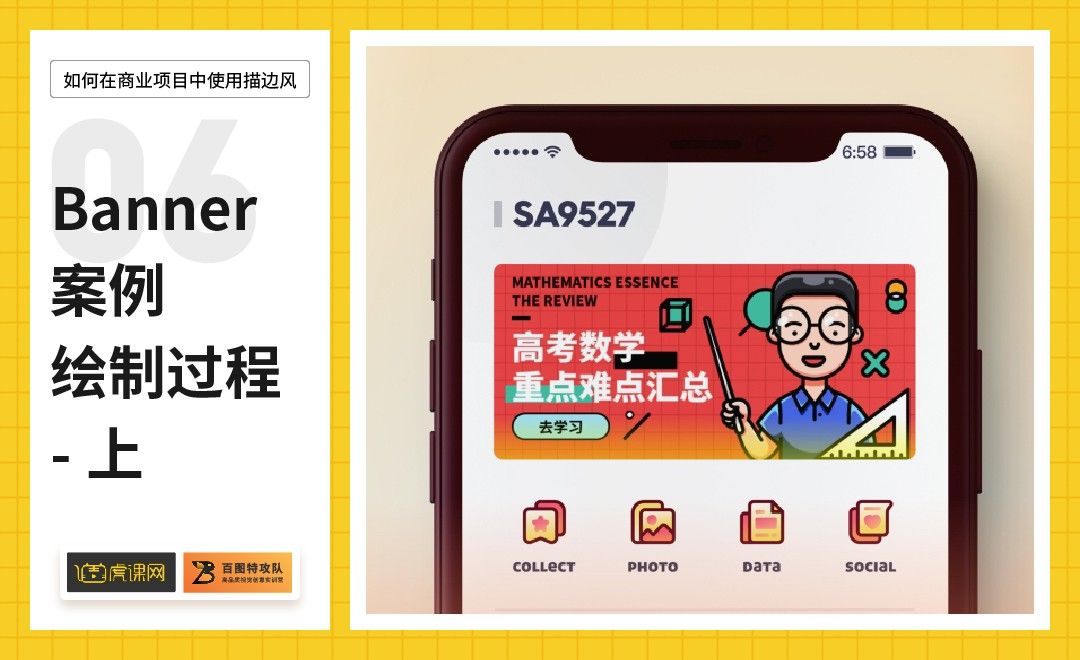




 复制
复制



